Hvernig á að laga Þú hefur ekki leyfi til að vista á þessum stað á Windows

Þegar Windows sýnir villuna „Þú hefur ekki leyfi til að vista á þessum stað“ mun þetta koma í veg fyrir að þú vistir skrár í viðkomandi möppur.

SupportAssist fyrir PC gerir stuðning frá Dell sjálfvirkan með því að bera kennsl á vélbúnaðar- og hugbúnaðarvandamál á kerfum notenda með fyrirbyggjandi og forspárlegum hætti.
SupportAssist tekur á afköstum og stöðugleikavandamálum kerfisins, kemur í veg fyrir öryggisógnir, fylgist með og greinir vélbúnaðarvillur og gerir sjálfvirkan tækniaðstoðarferli Dell. Það fer eftir þjónustuáætlun þinni frá Dell, SupportAssist gerir einnig sjálfvirkan stofnun stuðningsbeiðna fyrir vandamál sem uppgötvast við skönnun.
ATHUGIÐ : Í þessari grein vísar hugtakið „kerfi“ til Dell fartölvur, borðtölvur, spjaldtölvur, gáttir og innbyggðar tölvur.
Nokkur orð um SupportAssist

SupportAssist gerir þér kleift að fínstilla kerfið þitt með því að eyða óæskilegum skrám, fínstilla netstillingar, stilla afköst kerfisins og fjarlægja vírusa og spilliforrit. SupportAssist auðkennir einnig tiltækar ökumannsuppfærslur fyrir kerfið.
SupportAssist safnar á öruggan hátt og sendir nauðsynlegar kerfisupplýsingar til tækniaðstoðar Dell. Upplýsingarnar sem safnað er gera Dell kleift að veita þér aukna, skilvirka og hraðvirka þjónustuupplifun.
Þessi grein veitir upplýsingar um uppfærslu á SupportAssist á kerfum sem keyra Windows 7 , 8 eða 10.
Helstu eiginleikar SupportAssist
ATHUGIÐ : Tiltækir SupportAssist eiginleikar eru mismunandi eftir þjónustuáætlun Dell kerfisins.
Stuðningskerfi
SupportAssist er samhæft við eftirfarandi Dell kerfi:
Uppfærðu SupportAssist handvirkt
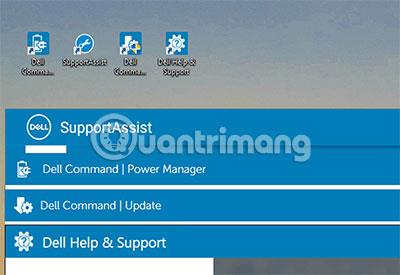
Uppfærsla SupportAssist gerir þér kleift að fá nýjustu eiginleikana og tryggja að kerfið þitt gangi sem best.
Forkröfur
Ef nýrri útgáfa er fáanleg mun SupportAssist sjálfkrafa uppfæra í nýju útgáfuna. Þú getur líka prófað og uppfært SupportAssist handvirkt.
Skref til að uppfæra SupportAssist á Dell vélum
1. Opnaðu SupportAssist.
2. Í efra hægra horninu á SupportAssist glugganum, smelltu á stillingartáknið og veldu síðan About SupportAssist. SupportAssist athugar sjálfkrafa hvort nýrri útgáfa sé fáanleg.
 ) og skilaboð sem gefa til kynna að nýjasta útgáfan af SupportAssist sé uppsett.
) og skilaboð sem gefa til kynna að nýjasta útgáfan af SupportAssist sé uppsett. hlekkur birtast.
hlekkur birtast.3. Smelltu á Uppfæra núna.
Nýjasta útgáfan af SupportAssist verður hlaðið niður og sett upp á kerfinu.
Vona að þér gangi vel.
Þegar Windows sýnir villuna „Þú hefur ekki leyfi til að vista á þessum stað“ mun þetta koma í veg fyrir að þú vistir skrár í viðkomandi möppur.
Syslog Server er mikilvægur hluti af vopnabúr upplýsingatæknistjóra, sérstaklega þegar kemur að því að stjórna atburðaskrám á miðlægum stað.
Villa 524: Tími kom upp er Cloudflare-sérstakur HTTP stöðukóði sem gefur til kynna að tengingunni við netþjóninn hafi verið lokað vegna tímaleysis.
Villukóði 0x80070570 er algeng villuboð á tölvum, fartölvum og spjaldtölvum sem keyra Windows 10 stýrikerfið. Hins vegar birtist það einnig á tölvum sem keyra Windows 8.1, Windows 8, Windows 7 eða eldri.
Blue screen of death villa BSOD PAGE_FAULT_IN_NONPAGED_AREA eða STOP 0x00000050 er villa sem kemur oft upp eftir uppsetningu á vélbúnaðartæki, eða eftir uppsetningu eða uppfærslu á nýjum hugbúnaði og í sumum tilfellum er orsökin að villan er vegna skemmdrar NTFS skipting.
Innri villa í Video Scheduler er líka banvæn villa á bláum skjá, þessi villa kemur oft fram á Windows 10 og Windows 8.1. Þessi grein mun sýna þér nokkrar leiðir til að laga þessa villu.
Til að gera Windows 10 ræst hraðari og draga úr ræsingartíma eru hér að neðan skrefin sem þú þarft að fylgja til að fjarlægja Epic úr ræsingu Windows og koma í veg fyrir að Epic Launcher ræsist með Windows 10.
Þú ættir ekki að vista skrár á skjáborðinu. Það eru betri leiðir til að geyma tölvuskrár og halda skjáborðinu þínu snyrtilegu. Eftirfarandi grein mun sýna þér áhrifaríkari staði til að vista skrár á Windows 10.
Hver sem ástæðan er, stundum þarftu að stilla birtustig skjásins til að henta mismunandi birtuskilyrðum og tilgangi. Ef þú þarft að fylgjast með smáatriðum myndar eða horfa á kvikmynd þarftu að auka birtustigið. Aftur á móti gætirðu líka viljað lækka birtustigið til að vernda rafhlöðu fartölvunnar.
Vaknar tölvan þín af handahófi og birtist gluggi sem segir „Athuga að uppfærslum“? Venjulega er þetta vegna MoUSOCoreWorker.exe forritsins - Microsoft verkefni sem hjálpar til við að samræma uppsetningu á Windows uppfærslum.








